
♦升级iOS8.0.2正式版需注意事项♦
1.苹果可能在未来72小时内关闭iOS8.0.2服务验证,关闭服务验证后不能再从iOS8.0.2降级到iOS8.0正式版 ;
2.已经越狱的朋友是无法通过OTA升级,建议使用iTunes升级方法;
3.iOS8使用新激活策略将封杀所有黑机,切勿轻易升级(详细说明请点击查看)
4.iOS8系统仅支持iPhone4s以上设备,iPhone4已不再适用范围。
5.为了避免重要数据的丢失,升级前强烈推荐iTunes和iCloud或PP助手工具双重备份好设备中的相关资料!iOS备份教程
♦iOS8.0.2正式版升级教程♦
升级方法一:通过iTunes升级/恢复
*注意事项:
①、通过iTunes恢复固件会导致清空iOS设备上所有的资料,建议先备份好重要资料。
②、已经越狱iPhone iPad iTouch使用iTunes升级 恢复会可能报未知错误,请放心!iPhone iPad iTouch升级 恢复失败会自动进入恢复模式,请连接iTunes再恢复iOS 8.0固件一次就可以。
*详细步骤:
1.可选择使用PP助手(Win)版进行iOS8.0.2固件下载(下载前务必确认设备相对应型号,不建议使用iTunes直接下载升级,因为使用iTunes下载固件速度非常慢)

2.将iPhone iPad iTouch连接电脑打开iTunes
3.按住键盘上Shift(上档键)+鼠标左键点击iTunes的更新 恢复功能
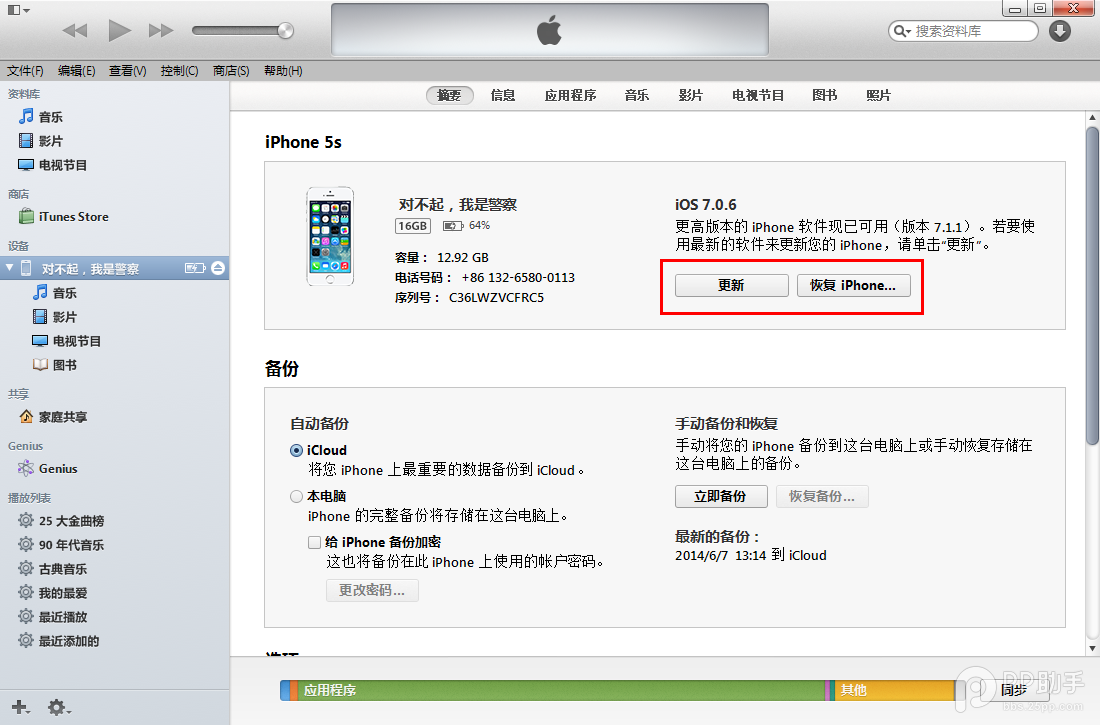
4.iTunes会弹出对话窗--请选择已经下载好的固件--点击更新--等待iTunes运行。

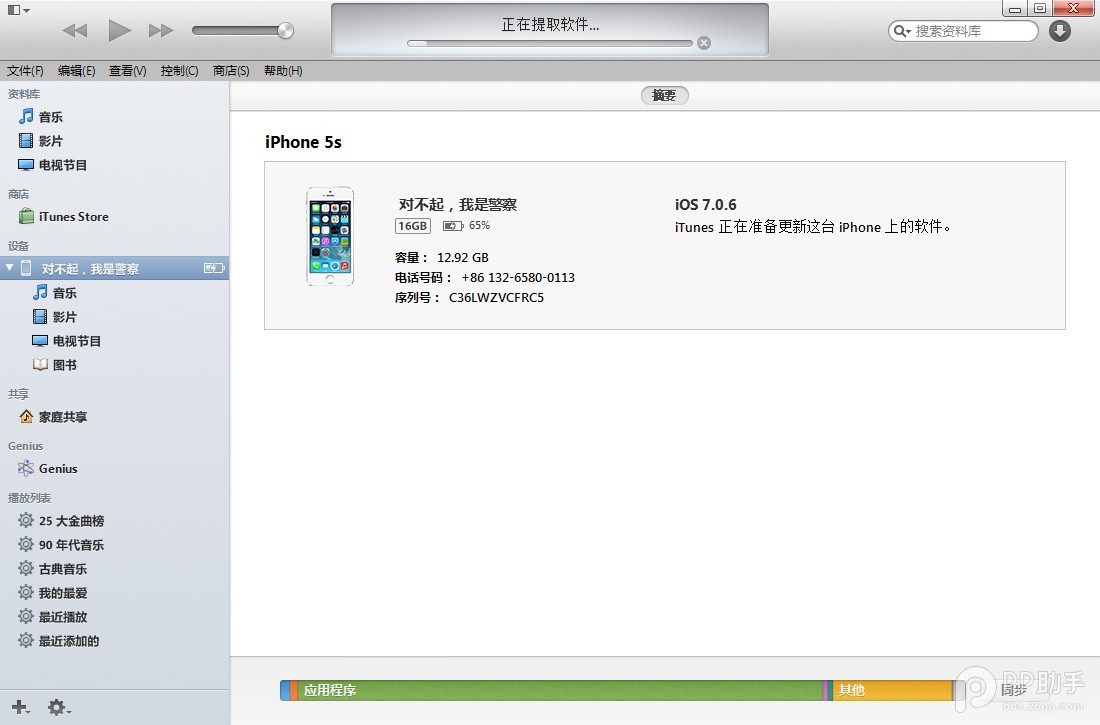
5. 成功升级 恢复iOS 8后需要先激活设备才可以正常使用!(请系统提示步骤完成)
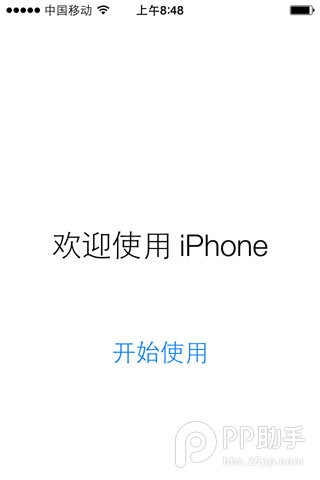
升级方法二:DFU模式或恢复模式强制升级
*注意事项:
此方法会抹掉你设备上的所有资料,请注意备份!
*详细步骤:
1.打开iTunes,断开iOS设备与电脑的连接。长按【home键】+【电源键】8秒强制关机 -- 关机后长按【home】键8秒--通过USB数据线连接电脑,或者请把设备链接电脑,先按住电源键2~3秒,然后继续同时按住电源键和Home键,持续到第10秒的时候,请立即松开电源键,并继续保持按住Home键,直到在电脑上看到识别到DFU状态下的USB设备时就进入到DFU模式了,这个时候iTunes会自动或者手动启动。

2.iTunes会自动检测到一台等待恢复的设备,点击确定:

3.按住键盘上的shift键+iTunes上的“恢复”,选择固件:

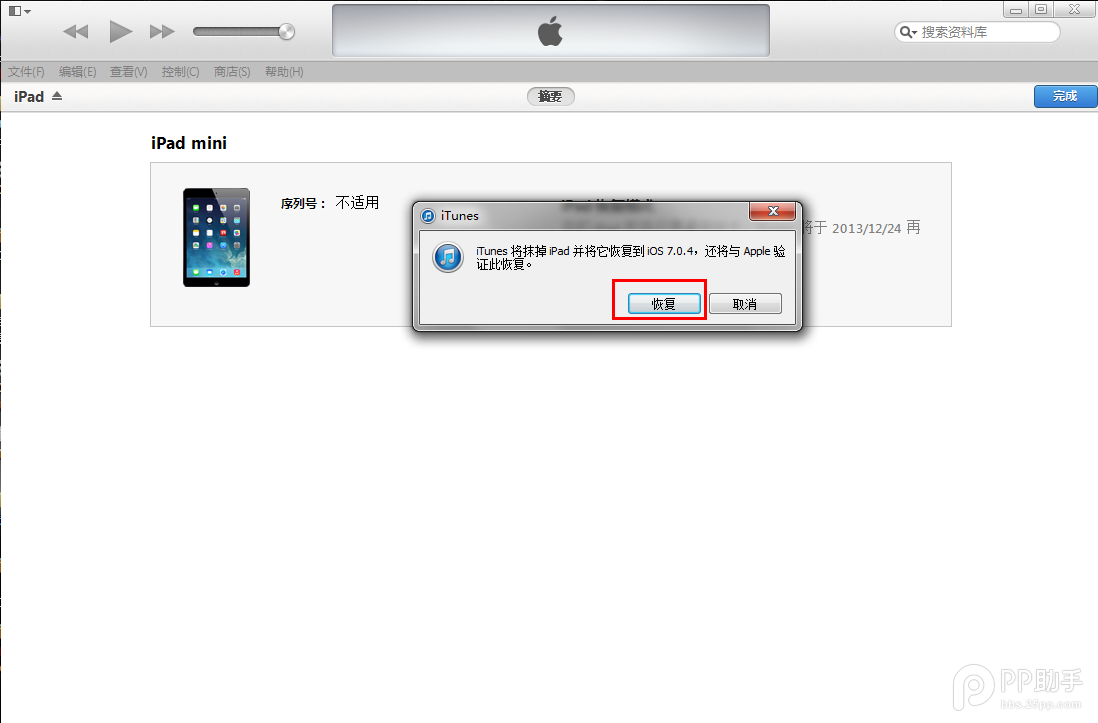
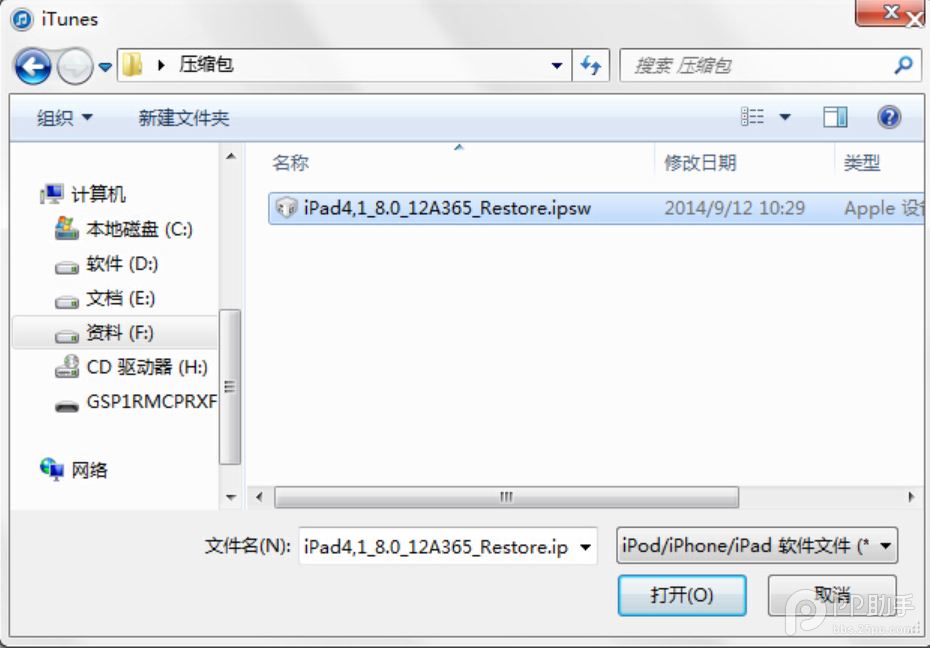
4.设备就会开始重新刷机,恢复到一个全新的系统:
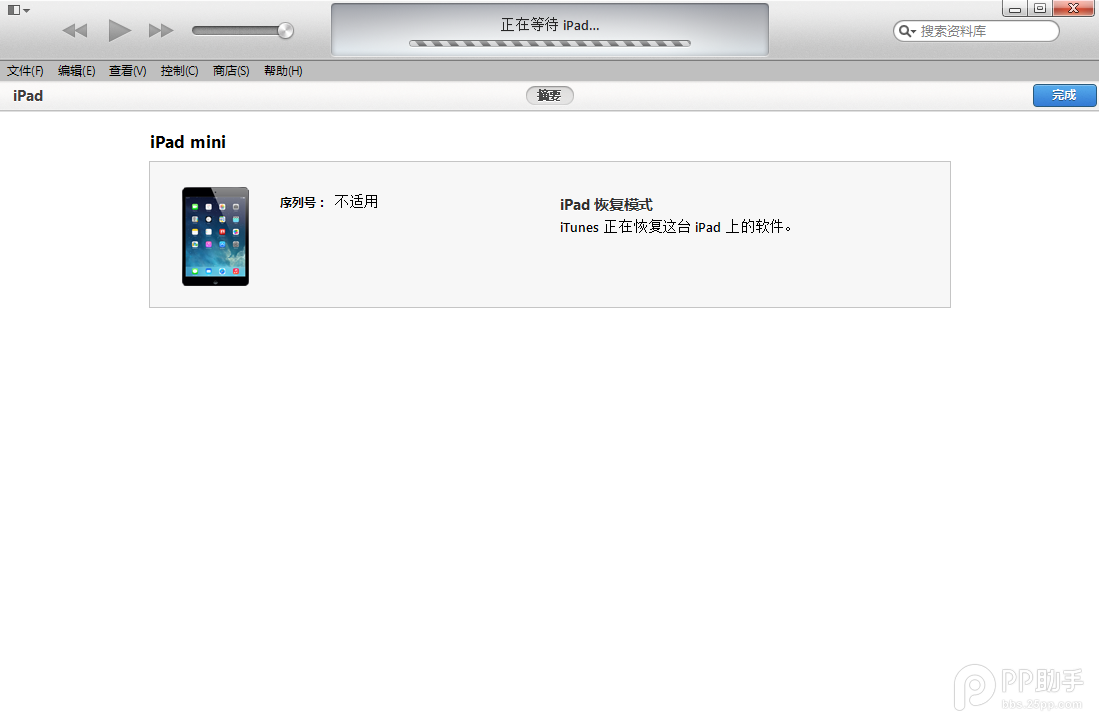

5.恢复完成之后,在iTunes上点击“设置为新的设备”
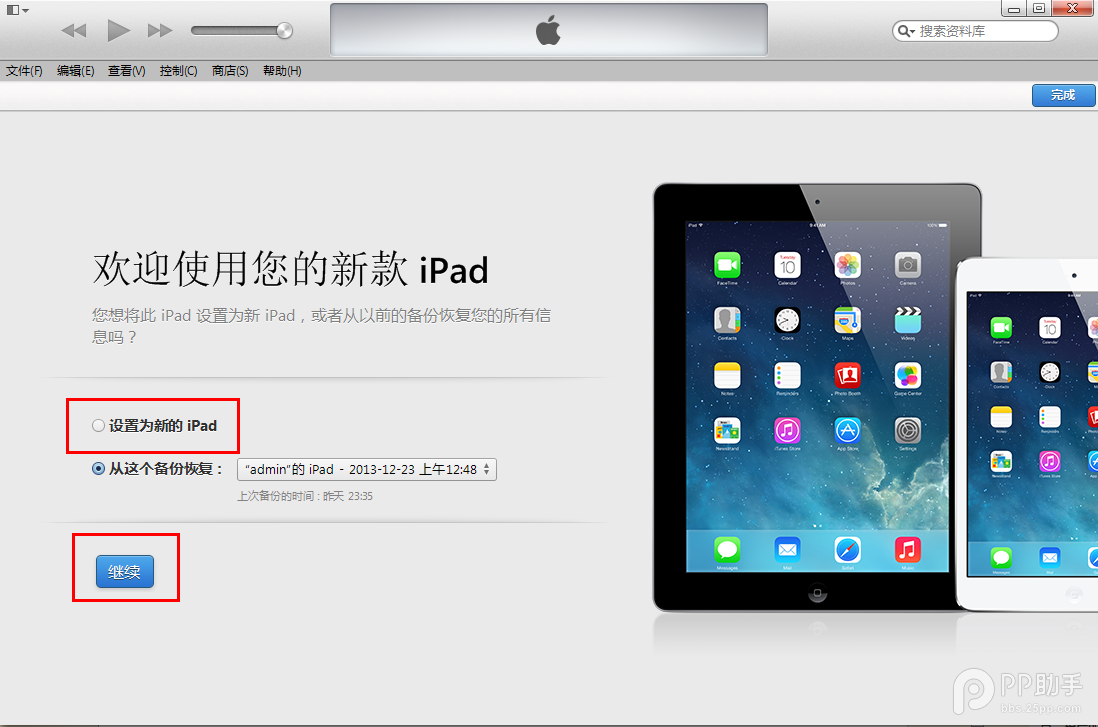
【iOS8.0.2升级教程】相关文章:
★ ios8.4.1能越狱吗?ios8.4.1升级ios9越狱教程
★ iOS8.1.3怎么升级?苹果iOS8.1.2升级iOS8.1.3图文教程(OTA升级方式)
★ iOS8.1怎么升级?苹果iOS8.0.2升级到iOS8.1正式版图文教程(OTA升级)
